- Excel图表-饼图
- Excel图表-饼图(1)
- Excel 中的图表
- Excel 中的图表(1)
- Excel图表-图表元素(1)
- Excel图表-图表元素
- 在Excel 2010中使用宏(1)
- 在Excel 2010中使用宏
- Excel图表-创建图表(1)
- Excel图表-创建图表
- Excel图表-图表样式
- Excel图表-图表样式(1)
- Excel图表-图表过滤器(1)
- Excel图表-图表过滤器
- Excel图表-类型
- Excel图表-类型(1)
- 在Excel 2010中输入值
- 在Excel 2010中使用函数
- 在Excel 2010中使用函数(1)
- Excel图表教程
- Excel图表教程(1)
- Excel图表-股票图表(1)
- Excel图表-股票图表
- Excel图表-简介
- Excel图表-简介(1)
- Excel 2010教程
- Excel 2010教程(1)
- 在Excel 2010中移动(1)
- 在Excel 2010中移动
📅 最后修改于: 2020-11-21 06:18:28 🧑 作者: Mango
图表
图表是数值的直观表示。图表(也称为图形)已成为电子表格的组成部分。早期电子表格产品生成的图表相当粗糙,但多年来您的图表已显着改善。 Excel为您提供了创建各种高度可定制的图表的工具。在构思良好的图表中显示数据可以使您的数字更易于理解。因为图表显示图片,所以图表对于汇总一系列数字及其相互关系特别有用。
图表类型
如下面的屏幕快照所示,MS Excel中提供了各种图表类型。
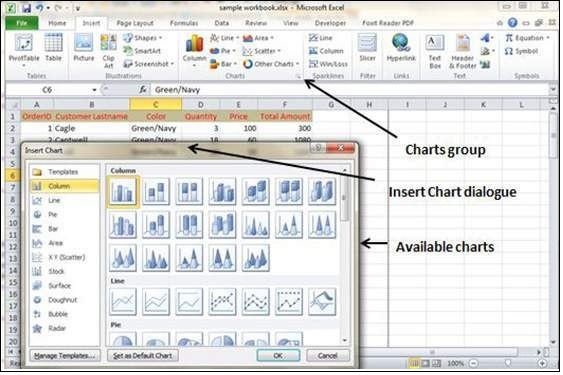
-
列-列图显示一段时间内的数据变化或说明项目之间的比较。
-
条形图-条形图说明了各个项目之间的比较。
-
饼图-饼图显示组成数据序列的项目大小,与项目总和成比例。它始终仅显示一个数据系列,并且在您要强调数据中的重要元素时很有用。
-
折线-折线图以相等的间隔显示数据趋势。
-
面积-面积图强调随时间变化的幅度。
-
XY散点图-xy(散点图)图表显示几个数据系列中数值之间的关系,或绘制两组数字作为一组xy坐标。
-
库存-此图表类型最常用于股票价格数据,但也可用于科学数据(例如,指示温度变化)。
-
曲面-要在两组数据之间找到最佳组合时,曲面图很有用。与地形图一样,颜色和图案表示在相同值范围内的区域。
-
甜甜圈-像饼图一样,甜甜圈图显示了零件与整体的关系;但是,它可以包含多个数据系列。
-
气泡-可以在气泡图中绘制在工作表的列中排列的数据,以便在第一列中列出x值,在相邻列中列出相应的y值和气泡大小值。
-
雷达-雷达图比较多个数据系列的合计值。
创建图表
通过以下提到的步骤为数据创建图表。
-
选择要为其创建图表的数据。
-
选择“插入”选项卡»选择图表或单击“图表”组以查看各种图表类型。
-
选择所需的图表,然后单击“确定”以生成图表。
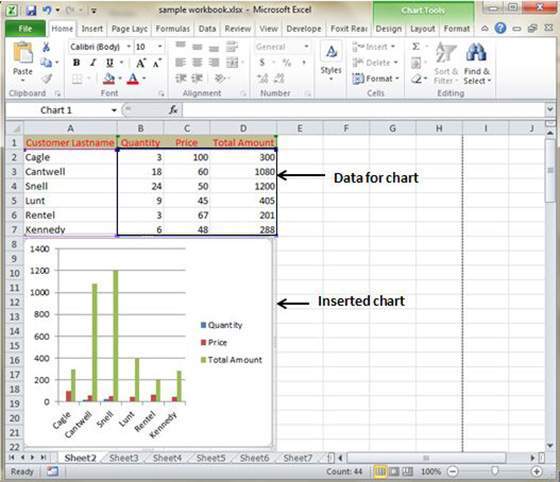
编辑图表
创建图表后,您可以随时对其进行编辑。
-
您可以通过右键单击图表»选择数据来为图表输入选择其他数据。选择新数据将根据新数据生成图表,如以下屏幕截图所示。
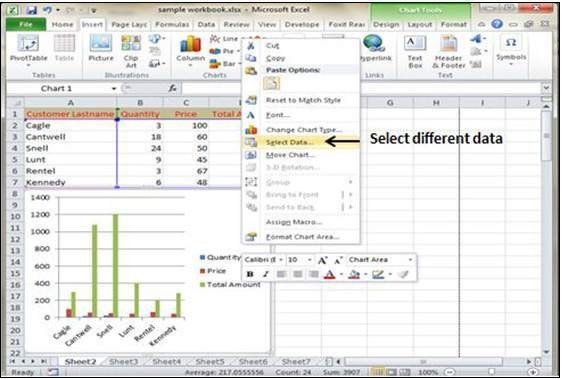
-
您可以通过为图表的X轴提供不同的输入来更改图表的X轴。
-
您可以通过为图表的Y轴提供不同的输入来更改图表的Y轴。